Meningkakan kecepatan dan peforma komputer memang banyak caranya yaitu selah setunya dengan menambahkan ram (random access memory).
Tapi kebanyakanorang kesulitan saat akan memasang ram pada Pcnya (termasuk saya...dulu) sampai-sampai harus membawa CPUnya ke tempat reparasi komputer itu sangat menjengkelkan bukan, dan kita malas untuk melakukannya juga. Karena kemalasan saya saya tidak membawa CPU saya ke tempat reparasi komputer, dan saya juga bisa memesang ram sendiri akhirnya kemalasan saya berguna juga..
Saya pengen bagi-bagi caranya nich.
Tapi kebanyakanorang kesulitan saat akan memasang ram pada Pcnya (termasuk saya...dulu) sampai-sampai harus membawa CPUnya ke tempat reparasi komputer itu sangat menjengkelkan bukan, dan kita malas untuk melakukannya juga. Karena kemalasan saya saya tidak membawa CPU saya ke tempat reparasi komputer, dan saya juga bisa memesang ram sendiri akhirnya kemalasan saya berguna juga..
Saya pengen bagi-bagi caranya nich.
 |
| Add caption |
1. baca dulu basmalah.
2. sebelum menambahkan RAM periksa dulu berapa memory RAM PC anda untuk melihatnya klik start run ketiklah dxdiag lalu ok lihatlah pada bagian memory berapa kapasitasnya misalnya 512 mb.
 |
| Add caption |
3. Beli RAM dengan kapasitas yang kita inginkan, usahakan jenis ram harus sama [DDR2 atau DDR3, sesuai motherboard] dan merek usahakan sesuai dengan motherboard kita [ga sama juga ga apa apa yang penting jenis RAM sama].
4. Sesudah membeli buka CPU di rumah anda lalu cari slop yang seperti ini atau yang pass dengan RAM yang sudah kita beli (komputer dalam keadaan mati).
5. kalau sudah ketemu buka kunci ram jika masih terkunci tapi jika sudah terbuka tidak usah ya.
4. Sesudah membeli buka CPU di rumah anda lalu cari slop yang seperti ini atau yang pass dengan RAM yang sudah kita beli (komputer dalam keadaan mati).
5. kalau sudah ketemu buka kunci ram jika masih terkunci tapi jika sudah terbuka tidak usah ya.
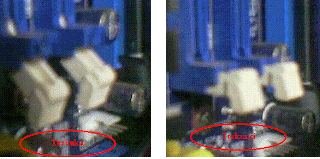 |
| Add caption |
6. selanjutnya pasang RAM tersebut lurus dan sesuai dengan slop yang sudah tersedia (biasanya ada dua slop).
7. tekan RAM tersebut sedikit keras salah satu ujung terlebih dahulu sampai menekan kunci dan satunya lagi sampai mengunci secara keseluruhan (sampai ada bunya klik) dan mengunci RAM kuat-kuat. (jangan terlalu keras dalam menekan RAM).
8. setelah RAM sudah terpasang lalu hidupkan komputer anda dan biasanya ada tulisan found new hardware di sebelah kanan bawah anda lalu klik pada ballon tersebut dan akan muncul tampilan menginstal hardware baru lalu klik next sampai finish. (itu proses untuk menambahkan hardware agar berfungsi secara optimal dan jika tidak ada tidak apa-apa).
9. lalu lihat apakah ram pada komputer anda bertambah atau tidak, cara untuk melihat itu klik start run ketiklah dxdiag lalu ok lihatlah pada bagian memory apakah bertambah atau tidak.
7. tekan RAM tersebut sedikit keras salah satu ujung terlebih dahulu sampai menekan kunci dan satunya lagi sampai mengunci secara keseluruhan (sampai ada bunya klik) dan mengunci RAM kuat-kuat. (jangan terlalu keras dalam menekan RAM).
8. setelah RAM sudah terpasang lalu hidupkan komputer anda dan biasanya ada tulisan found new hardware di sebelah kanan bawah anda lalu klik pada ballon tersebut dan akan muncul tampilan menginstal hardware baru lalu klik next sampai finish. (itu proses untuk menambahkan hardware agar berfungsi secara optimal dan jika tidak ada tidak apa-apa).
9. lalu lihat apakah ram pada komputer anda bertambah atau tidak, cara untuk melihat itu klik start run ketiklah dxdiag lalu ok lihatlah pada bagian memory apakah bertambah atau tidak.
 |
| Add caption |
kalo ram nya ga kebaca itu apanya yah ?
BalasHapusbro aku dak mac os x 10.6.8
BalasHapus